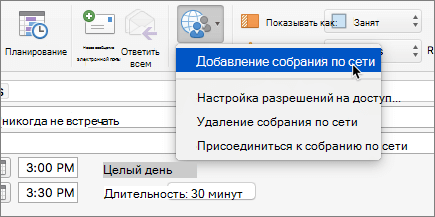Общий доступ и планирование в Skype для бизнеса на Mac
Применяется к
Примечание: Это относится только к рабочим или учебным учетным записям. Эти действия нельзя выполнить с помощью личная учетная запись. Дополнительные сведения: Skype уходит в отставку в мае 2025 г.: что вам нужно знать.
Дальнейшие действия
Демонстрация рабочего стола
-
Выберите Общий доступ к экрану
-
Для демонстрации экрана на собрании необходимо быть выступающим. Если функция демонстрации экрана неактивна, попросите одного из выступающих предоставить вам доступ.
-
По завершении выберите команду Остановить демонстрацию.
Отправка файла в мгновенном сообщении
-
Выберите контакт, а затем выберите Отправить файл
Изменение состояния присутствия
-
Выберите свою фотографию или аватар, а затем нажмите стрелку, открывающую меню состояния, под именем.
-
Выберите состояние, которое нужно отобразить.
-
Чтобы отменить изменение или чтобы автоматически обновлять ваше состояние в Skype для бизнеса, выберите Автонастройка.
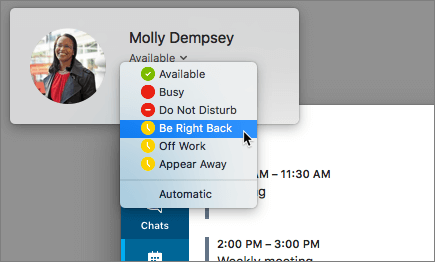
Присоединение к собранию Skype для бизнеса
В Календаре Outlook откройте событие и щелкните ссылку Присоединиться к собранию по сети.
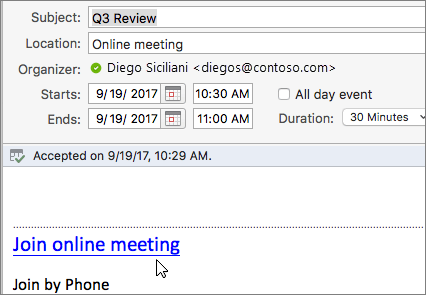
Планирование собрания Skype для бизнеса
Составляя приглашение на собрание в Outlook, выберите Организовать собрание > Собрание по сети > Добавить собрание по сети.